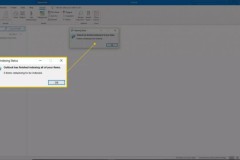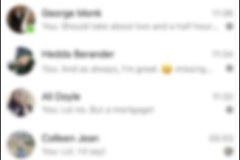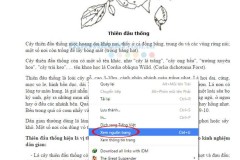Để khắc phục lỗi này, bạn có thể lần lượt thử qua các cách sau đây.
1. Kiểm tra đầu USB và cổng USB trên máy.
Trước hết hãy rút USB ra khỏi máy và kiểm tra xem đầu USB có bị kẹt bụi bẩn gì không. Kiểm tra tương tự với cổng USB trên máy tính, dùng tăm bông khô để lau sạch bụi nếu cần thiết rồi thử cắm lại để kiểm tra. Bạn cũng có thể thử cắm USB vào cổng khác.
Nếu có thể, hãy thử cắm USB vào máy tính khác để kiểm tra xem nó có hoạt động bình thường không. Nếu có thì tức là nguyên nhân lỗi nằm ở máy tính của bạn.
2. Khởi động lại máy tính
Đôi khi máy tính sẽ gặp lỗi xung đột phần mềm khiến nhiều hoạt động trên máy không diễn ra đúng cách được, nhất là với các thiết bị kết nối ngoài như bàn phím, tai nghe hay USB. Đây cũng chỉ là lỗi tạm thời nên việc khởi động lại máy sẽ có thể khắc phục được.
Bạn có thể thử khởi động lại máy tính, sau đó cắm USB vào máy lại để kiểm tra xem còn lỗi không.
3. Cập nhật Driver
Driver quá lỗi thời cũng có thể là nguyên nhân khiến thiết bị USB không thể hoạt động bình thường. Cập nhật Driver lên phiên bản mới nhất sẽ khắc phục được tình trạng này.
Bước 1: Mở menu Start, nhập device manager vào ô tìm kiếm rồi click vào kết quả tương ứng vừa hiện ra.
Hoặc bạn cũng có thể nhấn tổ hợp phím Windows + R để mở hộp thoại Run, sau đó nhập vào dòng devmgmt.msc và click OK.
Bước 2: Cửa sổ Device Manager sẽ hiện lên. Tìm và click đúp chuột vào mục Universal Serial Bus Controllers. Tại đây bạn sẽ thấy tên các thiết bị USB, trong đó thiết bị đang bị lỗi sẽ hiển thị là Unknow Device. Click chuột phải vào nó và chọn Update Driver Software.
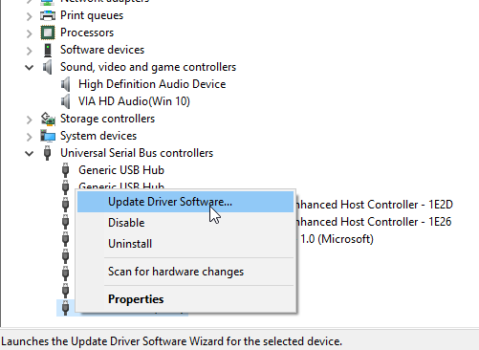
Bước 3: Chọn dòng Search automatically for updated driver software, sau đó chờ hệ thống cập nhật lại là xong.
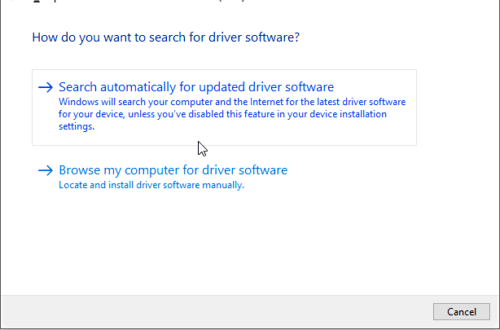
Lưu ý: Máy tính của bạn cần phải có kết nối mạng để thực hiện bước này.
4. Lỗi phần cứng
Nếu đã thử hết các cách trên mà vẫn không được thì khả năng cao là phần cứng máy tính của bạn đã bị lỗi, đặc biệt là nếu chiếc USB bạn đang dùng vẫn có thể hoạt động bình thường với máy tính khác. Lúc này bạn nên đem máy tính đến trung tâm bảo hành hoặc cơ sở sửa chữa để được tư vấn và thay cáp USB nếu cần thiết.